ایپل کیش (پہلے ایپل پے کیش) ایپل کی پیئر ٹو پیئر ادائیگیوں کی خدمت ہے۔ ایک بار جب آپ نے ایپل کیش کارڈ قائم کریں۔ آپ کے آئی فون یا آئی پیڈ پر، اسے پیغامات میں ادائیگی کرنے اور وصول کرنے کے لیے استعمال کیا جا سکتا ہے، یا آپ کسی دوست یا خاندان کے رکن کو رقم بھیجنے کے لیے سری حاصل کر سکتے ہیں۔ یہ مضمون آپ کو دکھاتا ہے کہ کیسے۔

جب کوئی آپ کو Apple Cash کے ذریعے رقم بھیجتا ہے، تو یہ آپ کے ورچوئل Apple Cash کارڈ پر جاتا ہے، جو آپ کے iPhone یا iPad پر Wallet ایپ میں محفوظ طریقے سے محفوظ ہوتا ہے۔ آپ اس پر موجود رقم کو کسی کو بھیجنے، اسٹورز، ایپس کے اندر اور ویب پر ایپل پے کا استعمال کر کے خریداری کرنے کے لیے استعمال کر سکتے ہیں۔ متبادل طور پر، آپ اپنے ایپل کیش کارڈ پر رقم براہ راست اپنے بینک اکاؤنٹ میں منتقل کر سکتے ہیں۔
مزید برآں، اگر آپ نے ایپل کے اپنے برانڈڈ کریڈٹ کارڈ کے لیے درخواست دی ہے - جسے سادہ کہا جاتا ہے۔ ایپل کارڈ - آپ اپنے Apple کارڈ بیلنس کی ادائیگی میں مدد کے لیے Apple Cash استعمال کر سکتے ہیں۔ آپ ایپل کارڈ کے 'ڈیلی کیش' انعامات کے نظام سے بھی فائدہ اٹھا سکتے ہیں، جہاں ایپل روزانہ کی بنیاد پر کیش بیک بونس ادا کرتا ہے۔
ایپل کیش کے ذریعے ادائیگی بھیجنا اور درخواست کرنا
- پیغامات میں گفتگو کھولیں۔
- میسجز ایپ اسٹور آئیکن پر ٹیپ کریں۔
- 'ایپل پے' آئیکن کو منتخب کریں۔
- رقم درج کرنے کے لیے '+' یا '-' بٹن کو تھپتھپائیں، یا کی بورڈ استعمال کریں۔
- 'درخواست' یا 'ادائیگی' کو تھپتھپائیں۔
- آپ کے پاس اپنی ادائیگی کا جائزہ لینے یا ادائیگی کی درخواست کرنے کا اختیار ہوگا۔
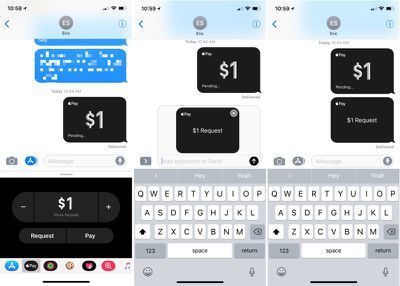
- بھیجنے کے لیے نیلے تیر والے بٹن کو دبائیں۔
ادائیگی بھیجتے وقت، آپ کی بھیجی ہوئی رقم Wallet ایپ میں 'زیر التواء' کے طور پر درج کی جائے گی جب تک کہ وصول کنندہ شخص اسے قبول نہ کر لے۔ ایک بار قبول ہو جانے کے بعد، ادائیگی والیٹ میں ایپل کیش کارڈ کے تحت 'آخری لین دین' میں درج ہو جائے گی۔ ابھی بھی زیر التواء، ادائیگی منسوخ کی جا سکتی ہے۔

اگر آپ نے اس کارڈ میں فنڈز شامل کیے ہیں یا دوسرے لوگوں سے فنڈز وصول کیے ہیں تو آپ جو رقم بھیج رہے ہیں وہ منسلک ڈیبٹ/کریڈٹ کارڈ سے یا خود Apple کیش کارڈ سے نکالا جائے گا۔ اگر آپ ایپل کیش کارڈ یا ڈیبٹ کارڈ کا استعمال کرکے رقم بھیجتے ہیں تو کوئی چارج نہیں ہے۔ کریڈٹ کارڈ کے لیے، 3% فیس ہے۔
ادائیگی قبول کرتے وقت، نقد رقم Wallet ایپ میں آپ کے Apple Cash کارڈ میں شامل کر دی جائے گی۔ وہاں سے، اسے خریداری کرنے کے لیے استعمال کیا جا سکتا ہے جہاں کسی دوسرے کارڈ کی طرح Apple Pay کو قبول کیا جاتا ہے یا اسے کسی منسلک بینک اکاؤنٹ میں منتقل کیا جا سکتا ہے۔

ایپل کیش ایک فرد کے ساتھ کسی بھی گفتگو میں کام کرتا ہے۔ گروپ پیغامات کے لیے آپشن دستیاب نہیں ہوگا۔
سری کے ذریعے رقم بھیجنا
- سری کو چالو کریں۔
- سری کو ادائیگی بھیجنے کو کہیں۔ مثال: 'ایرک کو $1 بھیجیں۔'
- اگر متعدد ادائیگی ایپس انسٹال ہیں، تو آپ کو تصدیق کرنی ہوگی کہ آپ Apple Pay استعمال کرنا چاہتے ہیں۔
- فیس آئی ڈی یا ٹچ آئی ڈی استعمال کرکے اپنے آئی فون کو غیر مقفل کریں۔
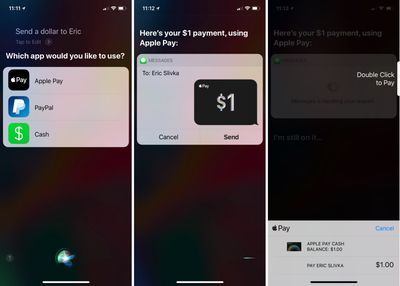
- 'بھیجیں' کو تھپتھپائیں۔
- آئی فون ایکس پر ادائیگی کرنے کے لیے سائیڈ بٹن پر ڈبل کلک کریں یا دیگر ڈیوائسز پر ادائیگی کی تصدیق کرنے کے لیے ٹچ آئی ڈی ہوم بٹن پر انگلی رکھیں۔
ایپل کیش کی ترتیبات کو تبدیل کرنا
آپ سیٹنگز ایپ میں یا Wallet ایپ کے ذریعے اپنی Apple Pay کی ترتیبات تک رسائی حاصل کر سکتے ہیں۔
- ترتیبات کھولیں۔
- والیٹ اور ایپل پے پر جائیں۔
- 'ایپل کیش' کارڈ پر ٹیپ کریں۔
اس انٹرفیس سے، آپ اپنے ایپل کیش کارڈ میں رقم شامل کر سکتے ہیں، اپنا نقد بینک میں منتقل کر سکتے ہیں (جس میں بینک اکاؤنٹ شامل کرنا ضروری ہے) اور خودکار طور پر یا دستی طور پر ادائیگیاں قبول کرنے کا انتخاب کر سکتے ہیں۔

شناخت کی تصدیق کریں۔
ایک بار جب آپ Apple Cash کے ساتھ مشترکہ $500 بھیجتے یا وصول کر لیتے ہیں، تو آپ کو اس کی ضرورت ہوگی۔ اپنی شناخت کرائیں . شناخت کی توثیق سیٹنگز ایپ میں دستیاب ہے، لیکن ہو سکتا ہے کہ یہ اس وقت مکمل طور پر فعال نہ ہو۔
- ترتیبات کھولیں۔
- والیٹ اور ایپل پے پر جائیں۔
- 'ایپل کیش' کارڈ پر ٹیپ کریں۔
- 'شناخت کی تصدیق کریں' کو منتخب کریں۔
آپ سے اپنے قانونی نام اور پتے کی تصدیق کرنے کے لیے کہا جائے گا، آپ کے سوشل سیکیورٹی نمبر اور تاریخ پیدائش کے آخری چار ہندسوں کے ساتھ۔ ایپل آپ کی ذاتی تاریخ سے متعلق سوالات بھی پوچھے گا اور ڈرائیور کے لائسنس یا ریاستی شناختی کارڈ کی تصویر کی درخواست کرے گا۔

آپ کی شناخت کی تصدیق ہو جانے کے بعد، آپ اپنے Apple Cash کارڈ پر $20,000 تک رکھ سکتے ہیں۔
ایپل کیش کی حدود
اس رقم کی حدیں ہیں جو آپ روزانہ اور فی ٹرانزیکشن بھیج سکتے ہیں، اور آپ اپنے Apple کیش کارڈ میں کتنی رقم شامل کر سکتے ہیں۔
نقد رقم شامل کرتے وقت، آپ کو فی لین دین کم از کم $10 کا اضافہ کرنا ہوگا، لیکن آپ $3,000 سے زیادہ کا اضافہ کرنے کے قابل نہیں ہیں۔ 7 دن کی مدت میں، آپ اپنے Apple کیش کارڈ میں زیادہ سے زیادہ $10,000 کا اضافہ کر سکتے ہیں۔
رقم بھیجتے یا وصول کرتے وقت، آپ کم از کم $1 اور زیادہ سے زیادہ $3,000 بھیج/ وصول کر سکتے ہیں۔ 7 دن کی مدت کے دوران، آپ $10,000 تک بھیج/ وصول کر سکتے ہیں۔
آپ کے بینک میں رقم کی منتقلی کسی بھی وقت کی جا سکتی ہے۔ ایک وقت میں کم از کم $1، یا $1 سے کم اگر آپ کا کل بیلنس $1 سے کم ہے تو منتقل کیا جا سکتا ہے۔ ایک ہی ٹرانسفر میں $3,000 تک منتقل کیا جا سکتا ہے، اور 7 دنوں میں، آپ Apple Cash سے اپنے بینک اکاؤنٹ میں $20,000 تک منتقل کر سکتے ہیں۔
ایپل کیش کے تقاضے
Apple Cash استعمال کرنے کے لیے، درج ذیل تقاضوں کو پورا کرنا ضروری ہے:
- دونوں فریقوں کو iOS 11.2 یا اس کے بعد کا ورژن چلانا چاہیے۔
- آئی فون 6 یا اس کے بعد کا استعمال کرنا ضروری ہے۔
- دو عنصر کی توثیق کو آن کرنا ضروری ہے۔ .
- آپ کی عمر کم از کم 18 سال ہونی چاہیے۔
- اگر تصدیق کی ضرورت ہو تو آپ کا یو ایس کریڈٹ/ڈیبٹ کارڈ اور سوشل سیکیورٹی نمبر کے ساتھ ریاستہائے متحدہ میں ہونا ضروری ہے۔
- ایک اہل کریڈٹ یا ڈیبٹ کارڈ Wallet میں دستیاب ہونا ضروری ہے۔
iOS 11.2 یا اس کے بعد کے ورژن چلانے والے iPhones اور iPads کے ساتھ، Apple Cash کو ایپل واچ پر ان ڈیوائسز پر بھی استعمال کیا جا سکتا ہے جو watchOS 4.2 یا اس کے بعد کے ورژن چلا رہے ہیں۔ ایپل واچ سے رقم بھیجنا آئی فون کی طرح ہی عام عمل کی پیروی کرتا ہے، جس میں میسجز ایپ کے ذریعے ادائیگیاں اور وصول کی جاتی ہیں۔
متعلقہ راؤنڈ اپ: ایپل پے متعلقہ فورم: ایپل میوزک، ایپل پے/کارڈ، آئی کلاؤڈ، فٹنس+
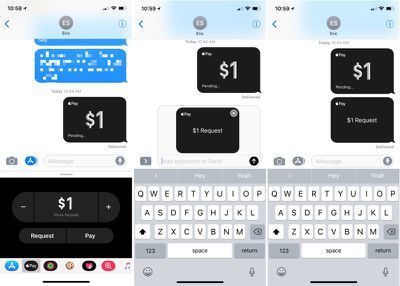
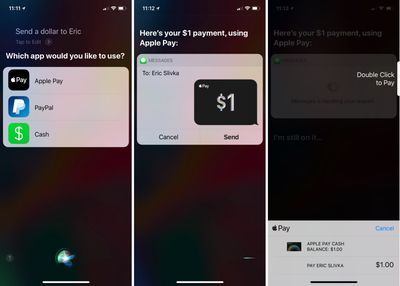
مقبول خطوط